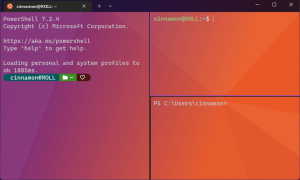Jak zakázat zvýraznění vyhledávání ve Windows 11 a Windows 10
Pokud nechcete, aby se vám zobrazovaly další informace, které vyhledávání zobrazuje ve Windows 11 a Windows 10, můžete zvýraznění hledání zakázat. Je to nejnovější přírůstek společnosti Microsoft do Windows Search, který vám pomůže prozkoumat více.
Zvýraznění vyhledávání je nová funkce, kterou Microsoft představil pro Windows 11 i Windows 10. Pro poslední jmenované je k dispozici ve verzi 21H2 počínaje sestavení 19044.1618.
Takže, co to dělá? Zvýraznění hledání nahradí původní obsah podokna Hledat. Místo nudného seznamu posledních aplikací a dokumentů obsahuje některá interaktivní data.
Může upozornit na některé globální a místní události kolem vás, svátky, výročí. Může vám také ukázat tento den v historii, zda v minulosti bylo něco pozoruhodného. U podnikových zařízení a školních počítačů bude Hlavní funkce vyhledávání obsahovat graf lidí a sdílené soubory a projekty.
Navzdory zobrazení všech těchto dat si Vyhledávání naštěstí zachovává svou primární funkci. Je stále schopen vyhledávat soubory lokálně a spouštět online dotazy přes Bing. Stále zobrazuje seznam naposledy použitých aplikací.
Tato funkce otáčí různé bloky informací přímo v podokně vyhledávání. Jsou zde „tento den v historii“, místní a globální události, nedávné dokumenty a podobné věci.
Je zřejmé, že někteří uživatelé nejsou s těmito změnami spokojeni a aktualizovaný systém Windows Search jim připadá nabubřelý. Naštěstí Microsoft nabízí jednoduchý způsob, jak se toho zbavit. Podívejme se, jak deaktivovat zvýraznění vyhledávání v systému Windows 11 i Windows 10.
Zakázat zvýraznění hledání v systému Windows 11
Nejjednodušší způsob, jak deaktivovat zvýraznění hledání ve Windows 11, je možnost v aplikaci Nastavení. Udělej následující.
- lis Vyhrát + já otevřít Nastavení aplikace.
- Klikněte Soukromí a zabezpečení v levém panelu.
- Vpravo vyberte Nastavení vyhledávání.
- Na další stránce zakažte Zobrazit zvýraznění hledání volba.
Jsi hotov. Nyní otevřete podokno Hledat kliknutím na tlačítko na hlavním panelu nebo stisknutím Vyhrát + S. Bude to vypadat jako to, co bývalo ve Windows 10 před touto změnou.
Podobně jej můžete zakázat ve Windows 10. Možnost je stejná, ale je na jiném místě.
Vypněte Zvýraznění hledání ve Windows 10
Chcete-li deaktivovat funkci Hledání zvýraznění v systému Windows 10, postupujte takto.
- Otevřete aplikaci Nastavení pomocí libovolného z dostupné metody.
- Klepnutím pravým tlačítkem myši na hlavní panel otevřete místní nabídku.
- Hlavu nad Vyhledávání sekce.
- Nyní klikněte na Zobrazit zvýraznění hledání zrušte zaškrtnutí.
- Windows Search ve Windows 10 již nebude obsahovat „Highlights“.
Hotovo!
Za nic nestojí ani to, že budete moci kdykoli později vrátit změnu a funkci znovu aktivovat povolením Zobrazit zvýraznění hledání v nabídce hlavního panelu nebo v Nastavení.